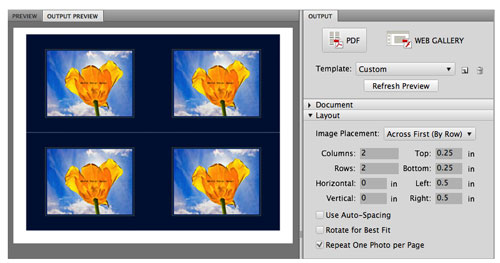„Bridge“ PDF generavimo funkcijos naudojimas su „Adobe Output Manager“ ir „Photoshop CC“ yra puikus būdas spausdinti kelias vaizdo kopijas tame pačiame puslapyje. Tarkime, kad jums reikia atspausdinti keliolika vaizdo kopijų, kurių kiekviena yra 4 × 5 colių.
Kiekvieną kartą spausdinant ant atskiro popieriaus lapo reikia 12 lapų (o, kaina!) ir 12 spausdinimo ciklų. Apibrėžkite pasirinktinį išdėstymą „Bridge's Output“ skydelyje, kad viename „Letter“ dydžio puslapyje būtų keturi 4 × 5 vaizdai, o jūs naudojate tris popieriaus lapus ir laukiate tik tris spausdinimo ciklus. Hm, ką tu nori padaryti?
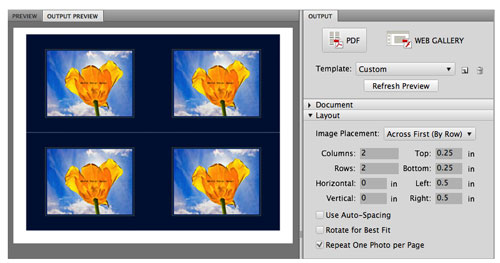
Turite atlikti skaičiavimus, kad paveikslėlių paketai būtų spausdinami norimu dydžiu. Šiame pavyzdyje tarkime, kad norite 4 × 5 colių spaudinių. Todėl skirtumą tarp spaudinių ir popieriaus dydžio padalijate viršutinėje/apačioje ir kairėje/dešinėje paraštėse.